Tahukah kamu apa itu PostgreSQL ? PostgreSQL merupakan sebuah sistem manajemen database relasional yang dikembangkan secara open source. PostgreSQL dapat berjalan di platform Linux dan memiliki fungsi dari objek yang menjadi komponen relasional didalam sebuah sistem manajemen database.
Adapun berbagai fitur yang sangat menonjol dari PostgreSQL ini yaitu database ini dapat kita andalkan dan potensinya sangat kuat, biaya untuk perawatannya juga lebih murah serta dapat diupayakan secara manual dan proses dari pumilahan datanya juga sangat mudah.
Database ini dokelola dan dikembangkan oleh PostgreSQL Global Development Group, dimana grup tersebut merupakan pengembang dari PostgreSQL ini. Pada artikel ini akan dijelaskan bagaimana cara menginstall PostgreSQL di Windows 10 secara mudah.
Cara Install Postgresql di Windows 10
Untuk menggunakan PostgreSQL ini sangatlah mudah, Anda dapat mendownloadnya secara gratis melalui laman resminya. Oleh karena itu, Anda tidak perlu untuk membeli lisensi maupun belajar dengan versi demo ketika ingin menggunakan tools PostgreSQL ini. Seluruh pengguna bisa mendapatkan keseluruhan programnya tana biaya paapun.
Salah satu fitur yang dapat kita gunakan secara maksimal dari PostgreSQL yaitu adanya fitur Replikasi. Fitur tersebut dapat kita gunakan tanpa biaya apapun atau tanpa membeli lisensi.
Tooling internal yang terdapat pada tools ini juga sangat kuat dan PostgreSQL juga mempunyai fitur bawaan yang dapat mendukung segala tools eksternal yang diperlukan oleh DBA untuk dapat membuat sebuah sistem yang ada disana dapat berjalan dengan efektif dan efisien.
Apabila Anda mulai tertarik untuk menggunakan PostgreSQL dalam mengembangkan sistem Anda, maka Anda ahrus menginstallnya terlebih dahulu. Berikut cara menginstall PostgreSQL di Windows 10.
1. Sebelumnya Anda harus mendownload terlebih dahulu aplikasi dari PostgreSQL melalui laman resminya. Klik disini untuk mendownload aplikasi PostgreSQL. Apabila sudah terdownload, klik dua kali pada installer aplikasi PostgreSQL.
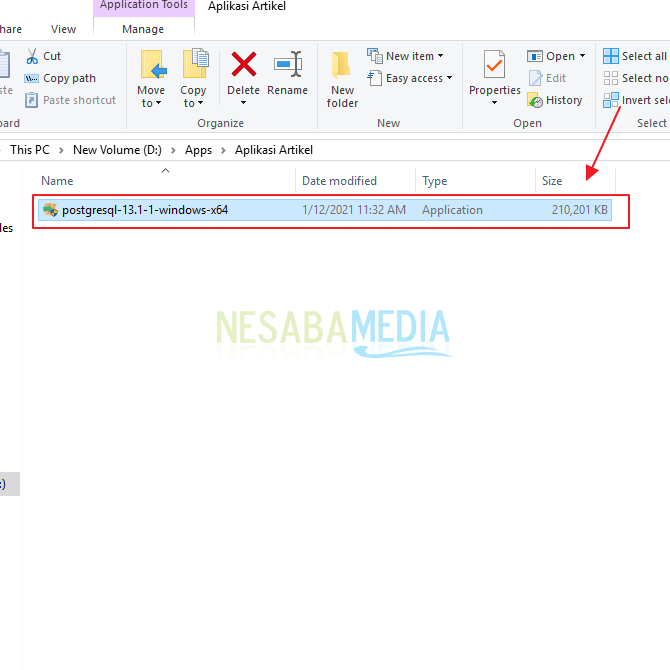
2. Maka akan muncul window Setup seperti pada gambar. Klik tombol Next untuk melanjutkan mengkonfigurasi PostgreSQL.
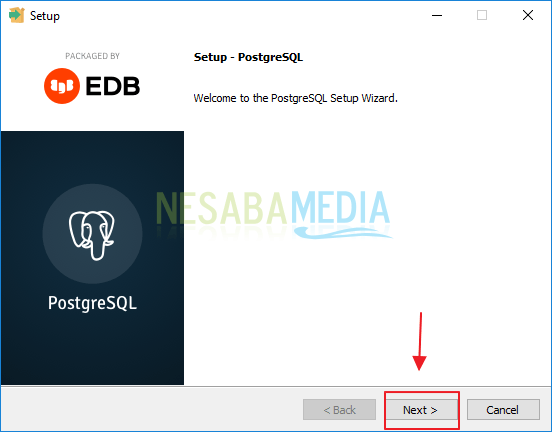
3. Pada langkah selanjutnya Anda akan diminta untuk meletakkan lokasi direktori PostgreSQL Anda akan diinstall. Disini Anda dapat klik tombol Next saja karena sudah diberikan alamat direktori secara otomatis.
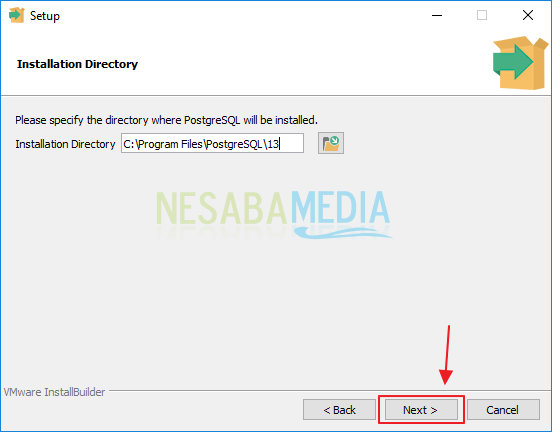
4. Kemudian centang seluruh komponen yang ada pada bagian kotak komponen. Dan selanjutnya klik tombol Next.
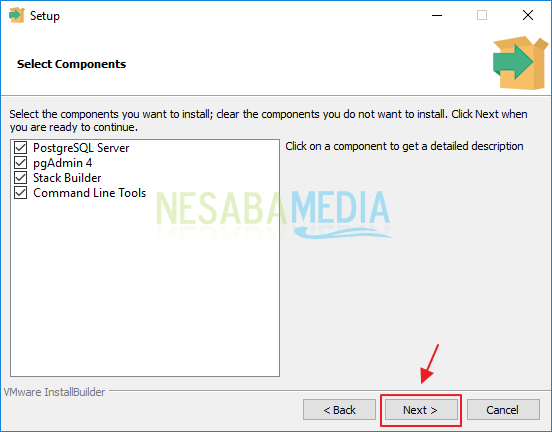
5. Klik tombol Next.
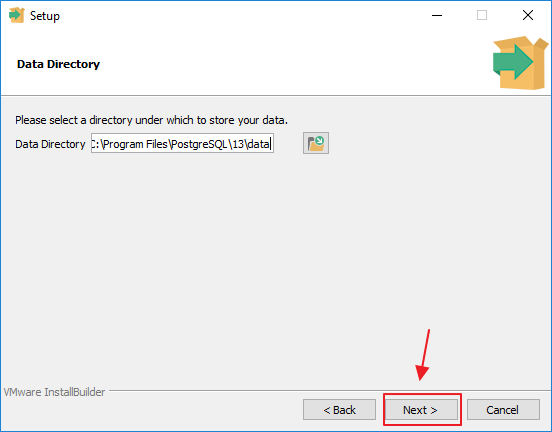
6. Berilah password untuk superuser database Anda. Lalu klik tombol Next.
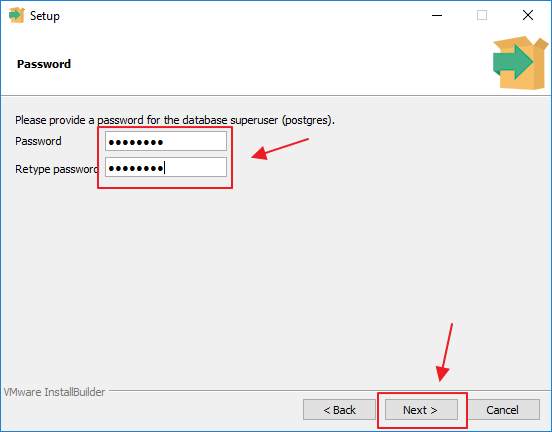
7. Masukkan nomor port server Anda. Biasanya disini sudah diisi secara otomatis, sehingga Anda hanya perlu klik tombol Next saja.
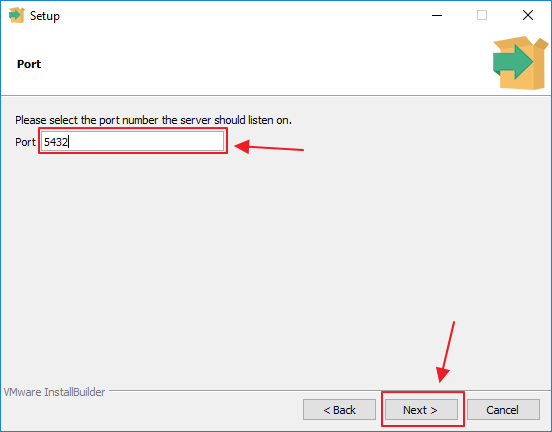
8. Pada proses Advanced options, pilihlah locale dengan opsi [Default locale]. Lalu klik tombol Next.
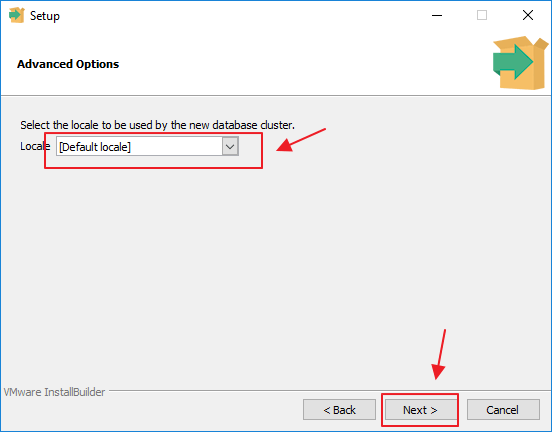
9. Nah, disini Anda dapat memeriksa kembali konfigurasi yang sudah Anda lakukan sebelumnya. Jika sudah sesuai, maka klik tombol Next.
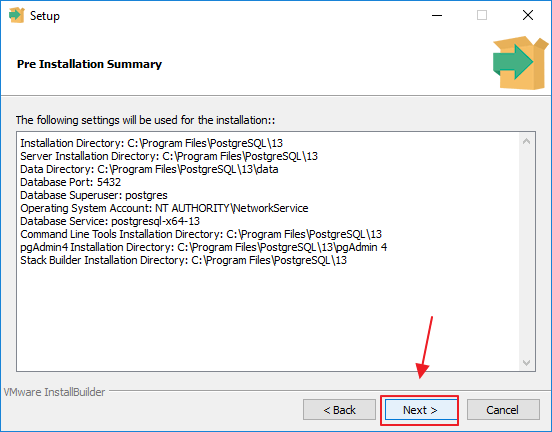
10. Maka langkah selanjutnya Anda dapat menginstall aplikasi PostgreSQL. Klik tombol Next untuk menginstall.
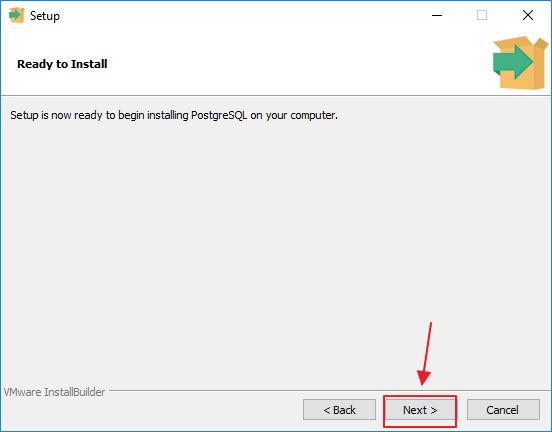
11. Tunggulah sampai proses installasi selesai.
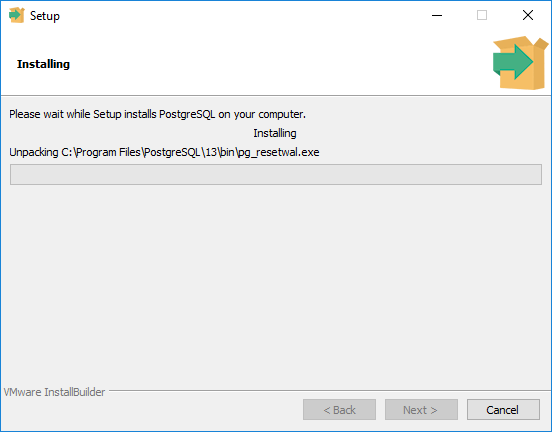
12. Apabila proses installasi sudah selesai, maka klik tombol Finish.
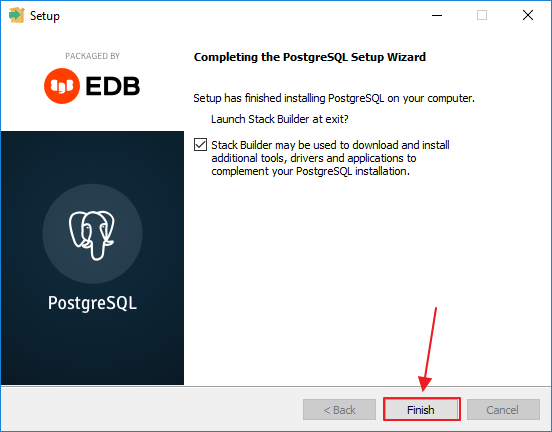
13. Window Stack Builder akan muncul. Langkah selanjutnya yaitu ANda dapat memilih versi PostgreSQL dengan port yang Anda gunakan. Lalu klik tombol Next. Perlu Anda ketahui, untuk meelakukan langkah ini Anda harus terkoneksi ke jaringan internet.
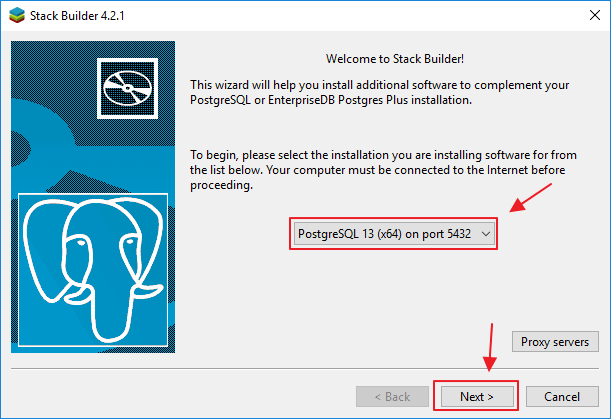
14. Maka proses download akan dimulai. Tunggulah proses download tersebut selesai.
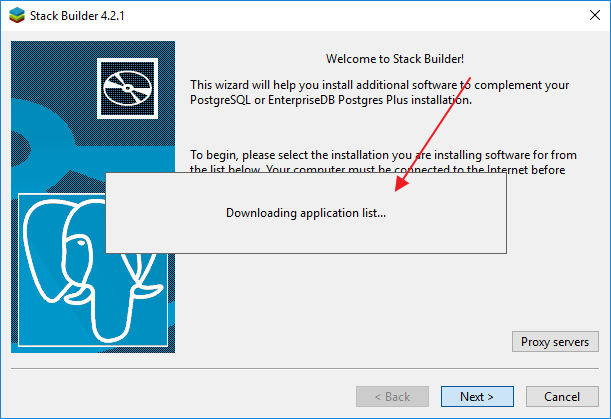
15. Lalu klik menu Spatial Extensions, dan didalam menu tersebut klik salah satu vrsi PostGIS yang ingin Anda gunakan. Klik tombol Next.
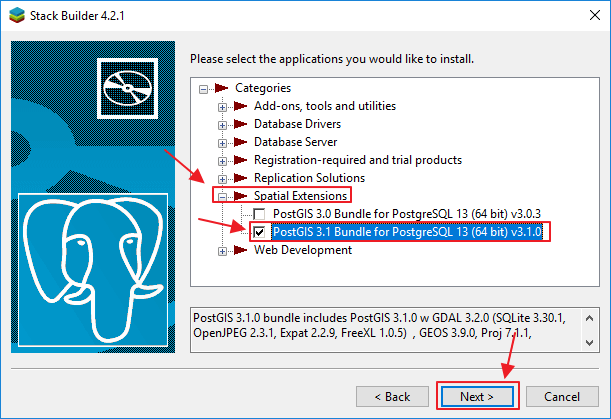
16. Lalu klik tombol Next.
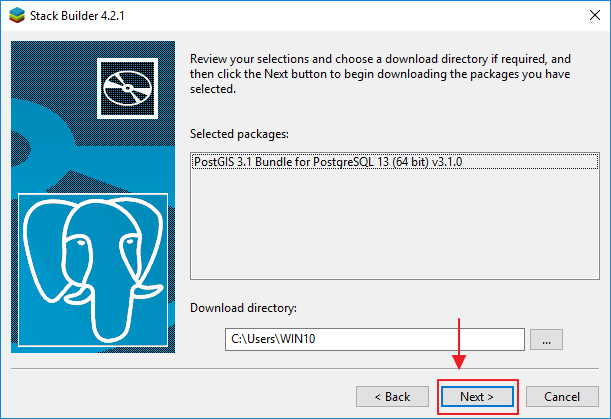
17. Maka proses download package Bundle untuk PostgreSQL akan berjalan.
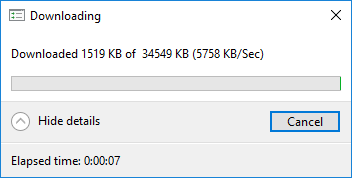
18. Nah jika sudah selesai, maka klik tombol Next.
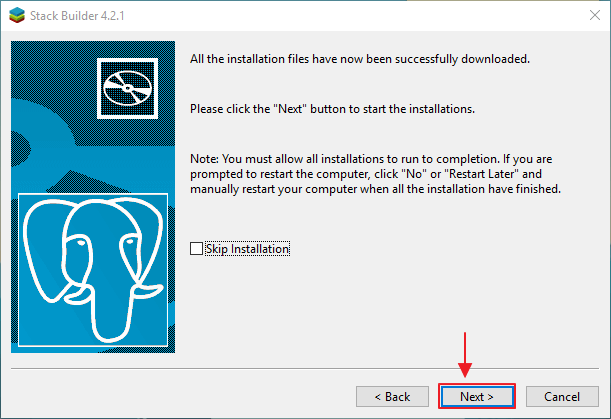
19. Maka akan muncul window Setup untuk bundle PostgreSQL, klik tombol I Agree.
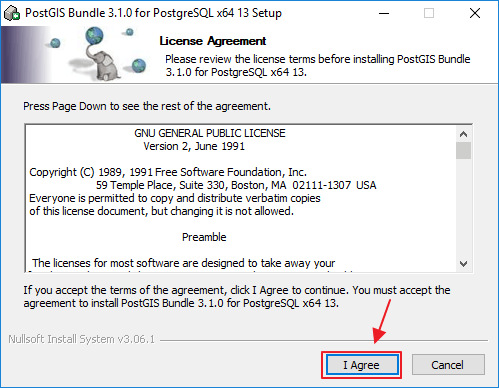
20. Dan sekarang, Anda dapat menggunakan PostgreSQL untuk mengembangkan sistem Anda.
Demikianlah artikel yang menjelaskan mengenai cara menginstall PostgreSQL di WIndows 10. Semoga artikel ini dapat bermanfaat untuk Anda.
Editor: Muchammad Zakaria
Download berbagai jenis aplikasi terbaru, mulai dari aplikasi windows, android, driver dan sistem operasi secara gratis hanya di Nesabamedia.com:













